
1.สร้างไฟล์ขึ้นโดยไปที่ file-->New กำหนดขนาดความกว้าง 300 ความสูง 135 และความละเอียด 72
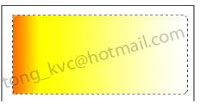 2.เลือกเครื่องมือ rectangulay Tool แดรกเมาส์ตีกรอบ
2.เลือกเครื่องมือ rectangulay Tool แดรกเมาส์ตีกรอบ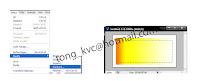
3.ไปที่เลือกเครื่องมือ Gradient Tool เลือกรายละเอียดแล้วไล่เฉดสีจากเหลืองเข้มไปหาสีขาวจากนั้นไปแทรกเมาส์จากด้านซ้ายมาด้านขวาดังภาพ

4.ย่อเส้นปะเข้ามาอีก 10 จุด โดยไปที่เมนู select-->Modify-->Contract ใส่ตัวเลข 10 pixels แล้ว ok
5.แดรกเมาส์จากด้านขวามาด้านซ้ายก็จะปรากฏดังภาพทำการยกเลิกการเลือกโดยไปที่ Select-->Deselect
6.ไปที่เครื่องมือ Type Tool เลือกสี Fore ground สีแดงแล้วพิมพ์ข้อความว่า 3D แล้วย่ายข้อความมาไว้ตรงกลาง
7.ไปที่เมนู Layre -->Type -->Covert to Shape จะปรากฏกรอบข้อความ จากนั้นไปที่เมนู Edit-->TransForm-->Pers pective แดรกเมาส์ที่มุมเพื่อปลับเปลี่ยนเป็นรูปทรง
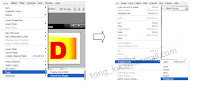
8.ทำอักษรให้นูนโดยไปที่ Layer-->Layer style-->Bevel and Emboss
9.จากนั้นจะปรากฏรายละเอียดต่างๆ

ได้ 8 เต็ม 10 คับ ตอง
ตอบลบ